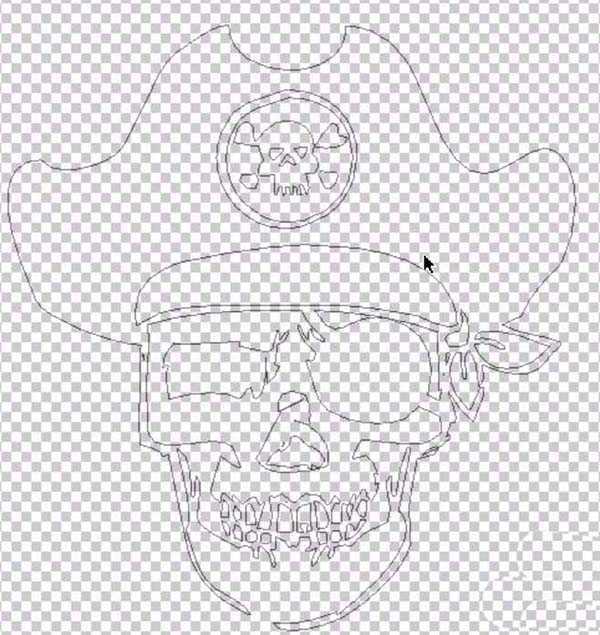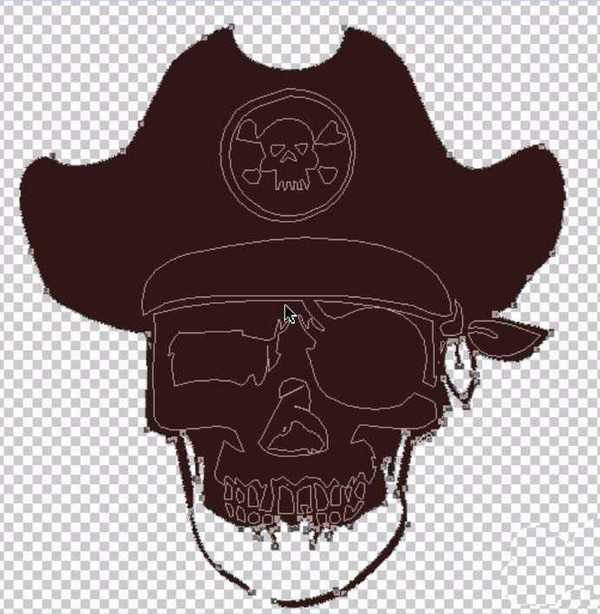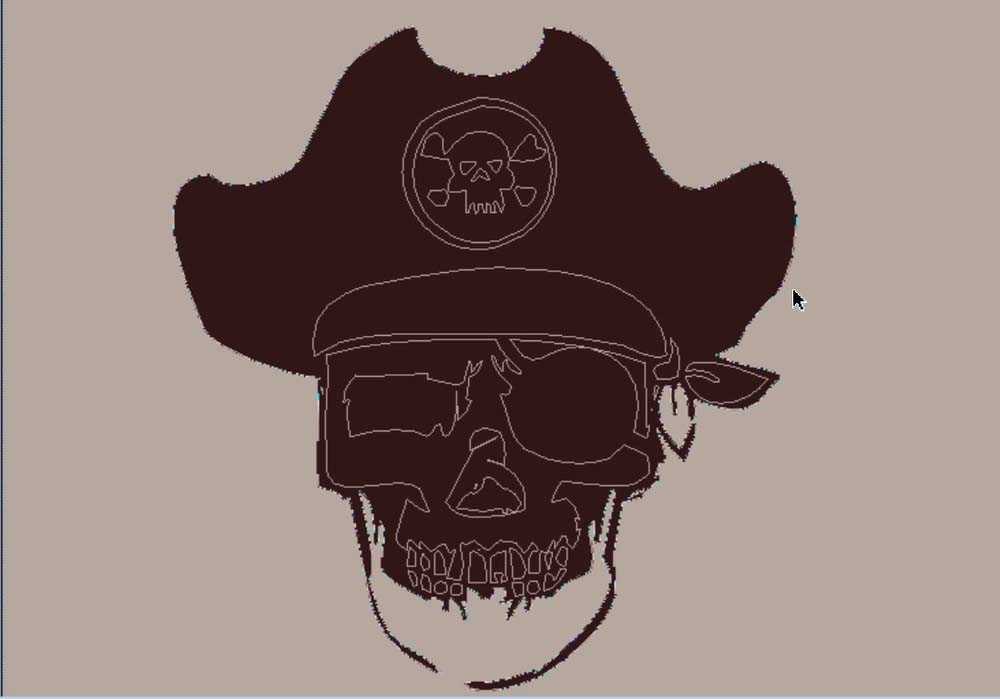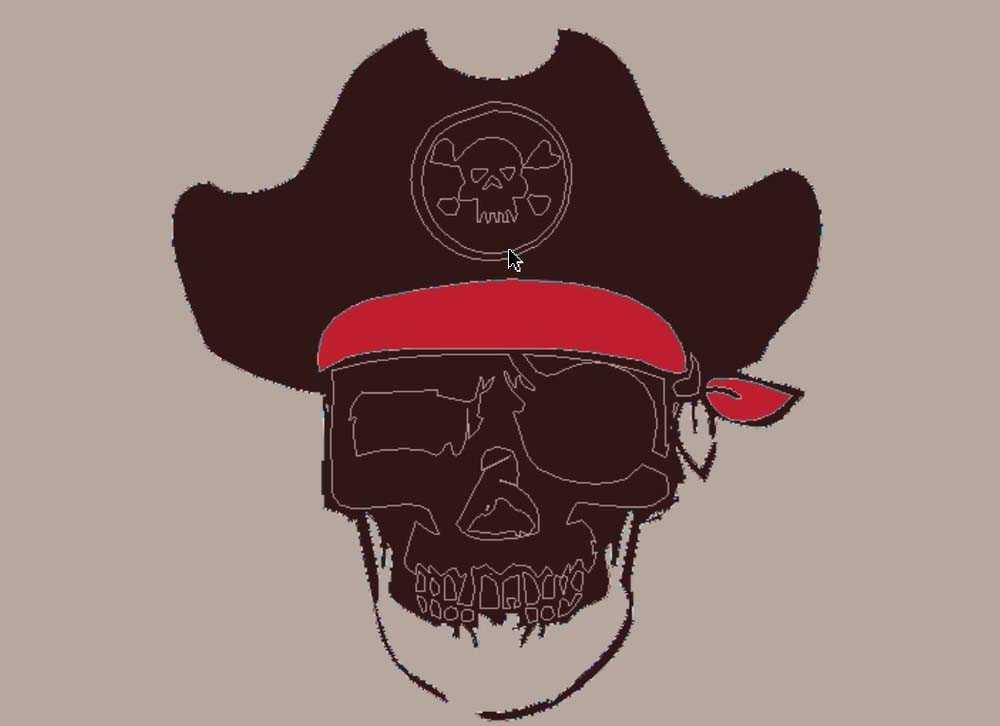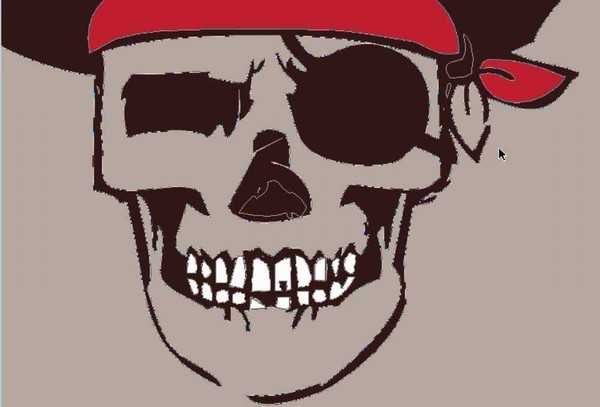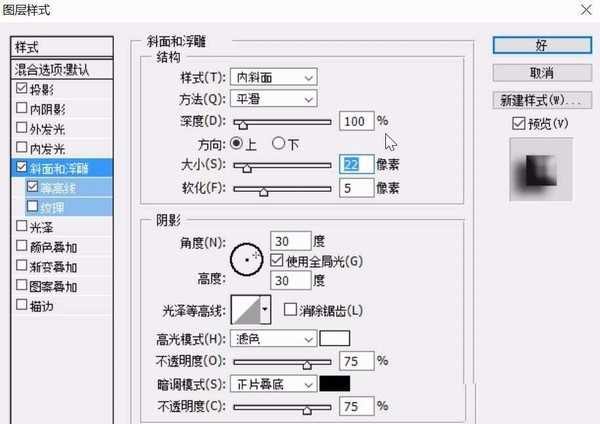极乐门资源网 Design By www.ioogu.com
ps中想要绘制一个常见的海盗图形,该怎么设计呢?下面我们就来看看详细的教程。
- 软件名称:
- Adobe Photoshop 8.0 中文完整绿色版
- 软件大小:
- 150.1MB
- 更新时间:
- 2015-11-04立即下载
1、选择钢笔工具,我们绘制这个骷髅海盗的所有的元素的路径,密集的牙齿路径需要一一绘制。整个骷髅海盗的脑袋也要绘制一个封闭路径。头带的细节部分也要用三个路径一一绘制出来。
2、设置前景色为棕色,我们填充这个骷髅海盗的帽子与脑袋的路径。
3、设置前景色为灰白色,我们新建设一个灰白色的背景图层。
4、设置前景色为品红色,我们填充这个骷髅海盗的头带路径。
5、设置前景色为灰白色,我们把骷髅的脸部路径填充为灰白色,再重新填充一下骷髅海盗的眼洞、眼罩、鼻子的路径。
6、设置前景色为白色,我们填充这个骷髅海盗的帽子上面的骷髅路径。我们回到全画面显示模式,对于整个骷髅海盗的细节进行一个小小的修改。
7、合并所有的骷髅海盗图层,我们做一个浮雕的图层效果,从而让这个骷髅海盗在背景上面立体化起来。
以上就是ps设计海盗图形的教程,希望大家喜欢,请继续关注。
相关推荐:
ps cs6怎么给海盗船合成黄昏特效?
ps怎么绘制扁平化风格的海盗插画图?
ps怎么设计创意多彩的光圈特效?
标签:
ps,海盗,图片
极乐门资源网 Design By www.ioogu.com
极乐门资源网
免责声明:本站文章均来自网站采集或用户投稿,网站不提供任何软件下载或自行开发的软件!
如有用户或公司发现本站内容信息存在侵权行为,请邮件告知! 858582#qq.com
极乐门资源网 Design By www.ioogu.com
暂无ps怎么设计骷髅海盗图片? ps还导图的教程的评论...
更新日志
2025年01月10日
2025年01月10日
- 小骆驼-《草原狼2(蓝光CD)》[原抓WAV+CUE]
- 群星《欢迎来到我身边 电影原声专辑》[320K/MP3][105.02MB]
- 群星《欢迎来到我身边 电影原声专辑》[FLAC/分轨][480.9MB]
- 雷婷《梦里蓝天HQⅡ》 2023头版限量编号低速原抓[WAV+CUE][463M]
- 群星《2024好听新歌42》AI调整音效【WAV分轨】
- 王思雨-《思念陪着鸿雁飞》WAV
- 王思雨《喜马拉雅HQ》头版限量编号[WAV+CUE]
- 李健《无时无刻》[WAV+CUE][590M]
- 陈奕迅《酝酿》[WAV分轨][502M]
- 卓依婷《化蝶》2CD[WAV+CUE][1.1G]
- 群星《吉他王(黑胶CD)》[WAV+CUE]
- 齐秦《穿乐(穿越)》[WAV+CUE]
- 发烧珍品《数位CD音响测试-动向效果(九)》【WAV+CUE】
- 邝美云《邝美云精装歌集》[DSF][1.6G]
- 吕方《爱一回伤一回》[WAV+CUE][454M]